|
<< Click to Display Table of Contents >> 3D-Kameraflug |
  
|
|
<< Click to Display Table of Contents >> 3D-Kameraflug |
  
|
 3D-Kameraflug Der Effekt erstellt einen automatischen Kameraflug über die im Effekt befindlichen Inhalte. Diese Inhalte können frei im im 3D-Raum verteilt werden. Sie werden nacheinander mit einem automatischen Kameraschwenk abgefahren. In welcher Reihenfolge die Inhalte abgeschwenkt werden, ergibt sich aus der Timeline-Spurenanordnung. Der Effekt ist bereits mit Platzhaltern befüllt. Im Gegensatz zum Effekt 2D-Kameraschwenk, berücksichtigt der 3D-Kameraflug beim Betrachten der einzelnen Stationen auch deren Lage im 3D-Raum. Sie finden den Effekt in der Toolbox unter dem Reiter Objekte im Bereich Objekt-Effekte. |
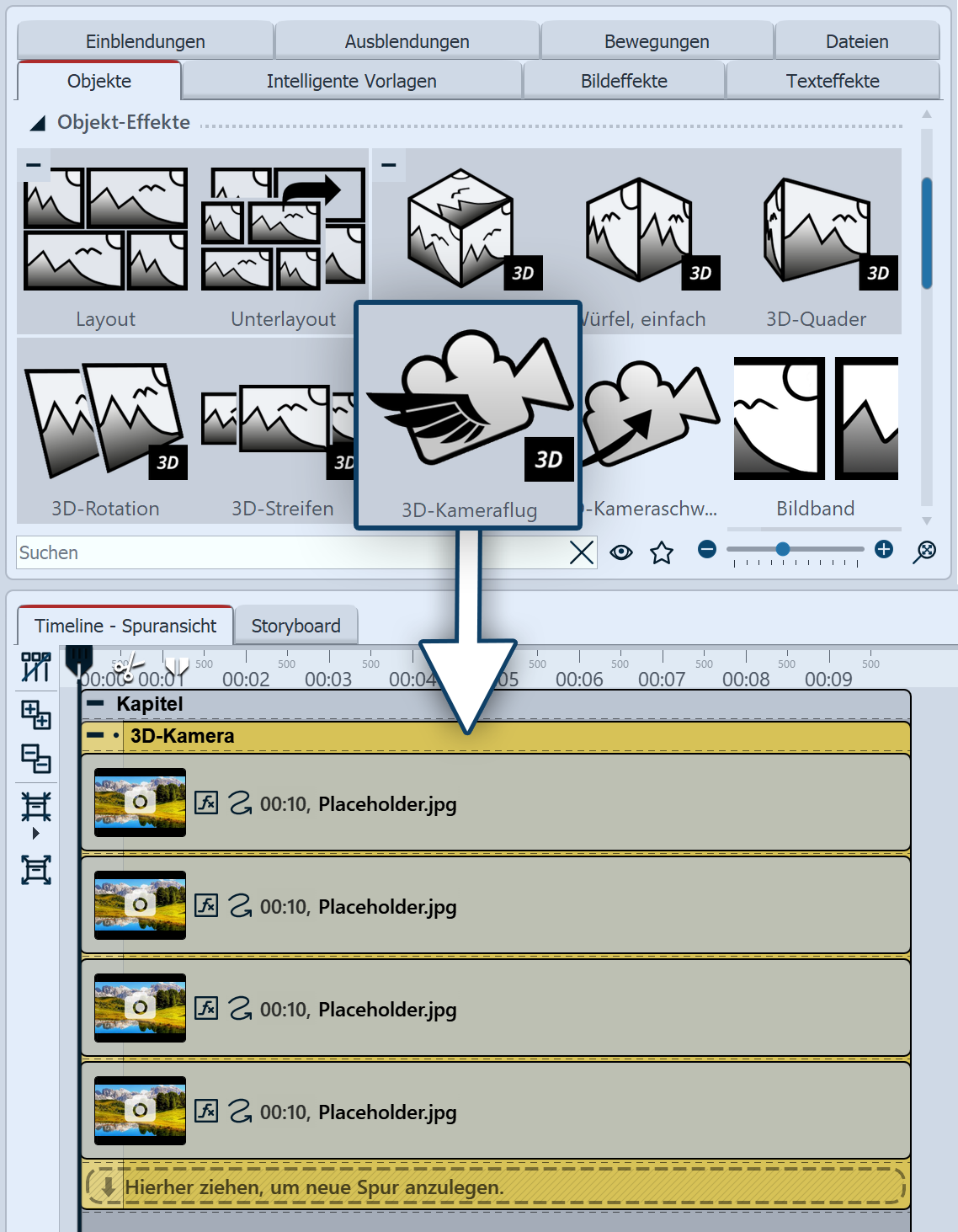 3D-Kameraflug einfügen Ziehen Sie den Effekt aus der Toolbox in die Timeline. In der Timeline erkennen Sie, dass der Effekt aus mehreren Inhaltspuren besteht, die bereits mit Platzhalterbildern gefüllt sind. Diese Platzhalter-Inhalte dienen der Orientierung und des besseren Verständnisses für den Effekt. Sie können entfernt oder durch eigenes Material ersetzt werden. Die Objekte werden im Effekt untereinander angeordnet. Jedes in den Effekt eingefügte Objekt erzeugt eine Kameraflug-Station. Die Gesamtwirkung des Effektes sehen Sie im Layoutdesigner, wenn Sie den Effekt-Rahmen in der Timeline markieren. Um die Dauer des Effektes (und damit gleichzeitig die Dauer all seiner Inhalte) anzupassen, markieren Sie den 3D-Kameraflug in der Timeline und erhöhen in den Eigenschaften die Anzeigedauer. Sollten Sie im Effekt mit Flexi-Collagen arbeiten, nutzen Sie bitte das Intelligente Skalieren in den Eigenschaften. Geben Sie dort die neue Dauer an.
|
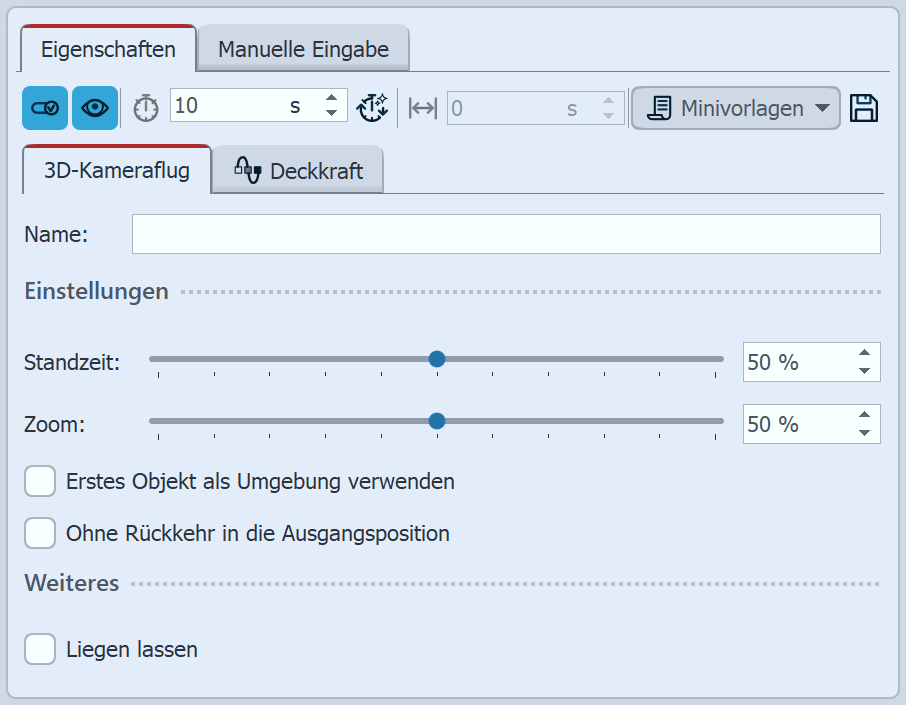 Einstellungen 3D-Kameraflug Einstellungen für 3D-Kameraflug Je größer die Standzeit, desto länger werden die einzelnen Stationen des 2D-Kameraschwenks betrachtet und desto schneller erfolgt die Schwenkbewegung zur nächsten Station. Bei kürzer Standzeit bleibt weniger Zeit zum Betrachten des Bildes, dafür erfolgen die Schwenks zwischen den Inhalten langsamer. Mit dem Zoom stellen Sie ein, wie weit die Kamera an die Inhalten heranfährt. Wird das Feld Erstes Objekt als Umgebung verwenden aktiviert, wird es beim Abfliegen der Bilder nicht berücksichtigt. Ist kein Häkchen bei Ohne Rückkehr in die Ausgangsposition gesetzt, erfolgt während der Schwenks zwischen den einzelnen Stationen ein Zoom in die Totale, so dass die komplette Anordnung aller Inhalte gezeigt wird. Ist das Häkchen gesetzt, erfolgt der Kameraflug direkt von Station zu Station, ohne zwischendurch die Gesamtansicht zu zeigen.
|
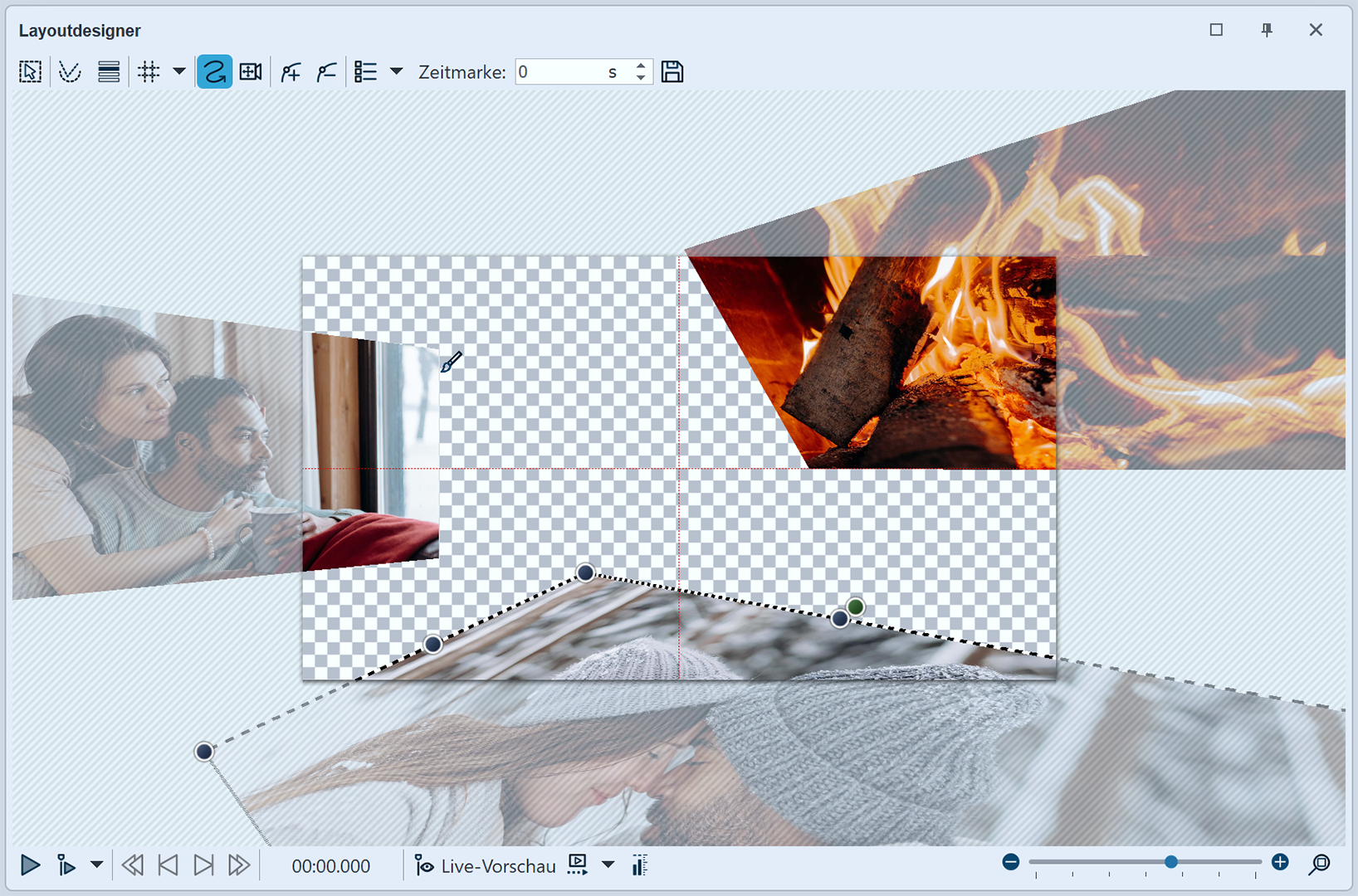 Die Inhalte des Effektes 3D-Kameraflug werden im Layoutdesigner platziert |
 Der Effekt 3D-Kameraflug mit vier Bildern vor einem Hintergrund |
|
Wissenswertes zum 3D-Kameraflug und wie Sie diesen zusätzlich mit Partikeln animieren, erfahren Sie im Video "3D-Kameraflug". |